Содержание
- 1 Программы для анализа
- 2 Стандартный функционал
- 3 Подводим итоги
- 4 Видеоинструкция
- 5 Как сканировать QR код на компьютере онлайн
- 6 Простой сканер для камеры мобильного телефона
- 7 Codetwo — поможет считать любой QR код онлайн с камеры
- 8 Каким образом сканировать через камеру на Android
- 9 Особенности считывания зашифрованных изображений на iOS
- 10 Популярные генераторы QR кодов онлайн
- 11 Как работает онлайн сканер QR кодов
- 12 Работа онлайн сканера QR кодов через телефон
- 13 Работа онлайн сканера QR кодов для ПК по фото
Автор: · 28.02.2019
QR-код — это аналог более старого штрих-кода. Однако в отличие от него он является более защищенным и практичным. Штрих-код мог указать лишь некоторую информацию, такую, как, например, адрес сайта. QR же несет в себе гораздо больше данных и позволяет включать в себя все, что угодно. Благодаря всему вышеперечисленному на Андроид появилось много программ для сканирования такого кода. В данной статье мы как раз и поговорим о том, как это делается.
Программы для анализа
Для того чтобы сканировать и расшифровывать QR-код, вам понадобится, собственно, смартфон или планшет на базе Android с интегрированной камерой. Также потребуется установить специальное приложение.
Программ, способных справиться с данной задачей, в сети очень много, равно, как много их и в Google Play. Именно оттуда мы и будем скачивать 3 наших номинанта. Почему так? Да все просто – загружая софт из фирменного магазина Андроид, вы гарантировано не получите вирус.
Не будем, как говорится, лить воду, и сразу перейдем к вопросу чтения QR-кодов. Для того чтобы это сделать, будут использоваться 3 лучших сторонних приложения, а также стандартные средства. Правда, они есть лишь в некоторых моделях телефонов.
QR BARCODE SCANNER
Первая программа в нашем списке – это QR BARCODE SCANNER, скачать который можно либо в Плей Маркет, либо перейдя по этой ссылке на официальный сайт утилиты. В своей инструкции мы покажем именно вариант с магазином, так как он является более универсальным. К тому же многие из вас читают эти строки с ПК, поэтому не смогут воспользоваться ссылкой. Итак, приступаем.
- В статье есть 3 программы, способные считывать и расшифровывать QR. Мы покажем только установку первой из них: инсталляция остальных проводится точно так же. В первую очередь открываем магазин приложений. Найти его можно либо на домашнем экране, либо в меню приложений ОС.
- В верхней части окна Google Play есть поисковая строка. Именно ею мы и воспользуемся. Активируем и пишем название нашего приложения. Вводить его до конца необязательно. Как только в поисковой выдаче появится обозначенный на скриншоте объект, просто тапайте по нему.
- Мы будем переадресованы на домашнюю страничку программы. Тут есть большая зеленая кнопка с надписью «УСТАНОВИТЬ». Нажмите ее.
- Дожидаемся окончания скачивания приложения. Так как оно «весит» немногим менее 5 МБ, процесс не займет много времени.
- Готово. После того как автоматическая инсталляция будет окончена, мы сможем запустить программу прямо отсюда.
- Также на домашнем экране (если активировано в настройках) появится ярлык запуска.
На этом установка программы завершена, и мы можем переходить к обзору работы с нею.
Читайте также: Как удалить системные приложения в Android с Root и без
На скриншоте ниже вы видите программный интерфейс. Тут он поделен на 3 основные вкладки. Также есть иконка настроек, выполненная в виде шестеренки. На главной вкладке «SCAN» находятся 4 основных инструмента:
- Scan Barcode. Это и есть сканер QR, который работает посредством камеры;
- Manual Key-in. Функция ручного ввода данных о коде;
- Decode from File. Декодирование из файла. Отсюда можно открыть ранее загруженный QR-код и считать его;
- Decode from Url. Сканирование по ссылке.
Внизу находятся несколько кнопок, не несущих полезного функционала. На них обращать внимание не следует.
Рассмотрим настройки программы. Их тут довольно много. На ваших экранах будут скриншоты разных областей конфигурации, мы же просто озвучим некоторые самые интересные моменты.
Например, на первом экране можно включить или отключить звук программы. То же самое получится сделать и с виброоткликом. Можно задать режим работы, когда программа начнет запускаться сразу со сканера, минуя главное меню. Еще одной важной особенностью является автоматическое копирование данных в буфер обмена.
Как только мы захотим начать сканирование и запустим сам сканер, программа запросит доступ к нужным системным ресурсам. Естественно, его нужно разрешить. Жмем кнопку, отмеченную на скриншоте.
Далее, наводим рамку сканера так, чтобы горизонтальная полоска попала прямо на QR. Старайтесь чтобы ваши руки не дрожали и в то же время следите за фокусировкой. Без нормальной резкости сканирование не удастся.
Для работы QR BARCODE SCANNER в условиях недостаточной освещенности присутствует подсветка.
Как только код будет распознан, вы увидите информацию, приведенную на скриншоте ниже.
Тут есть миниатюра отслеживаемого QR-кода, его формат, тип данных и дата. Естественно, в окне ниже мы увидим содержимое. В данном случае это ссылка на сайт производителя. Также имеются 2 кнопки «Go to Website» и «Share». Первая откроет официальный сайт, а вторая поможет поделиться ссылкой. В результате сайт открылся. Все работает хорошо.
Кроме сканирования QR тут можно также создавать их. Для этого переходим в третью вкладку. Мы отметили ее на скриншоте. В виде списка приведены все типы данных, которые можно зашифровать. Поддерживается следующее:
- контакт телефонной книги;
- номер телефона;
- URL-адрес;
- Email;
- приложение;
- местоположение;
- любой текст;
- закладка;
- событие календаря.
Выглядит все это следующим образом:
Когда тип данных будет выбран и задан, нам остается лишь нажать кнопку «Encode». В данном случае мы зашифровали ссылку.
На выходе получается вот такой симпатичный код. Тут же можно поделиться им или сменить цвет.
Давайте попробуем зашифровать также произвольный текст. Для этого выбираем нужный пункт.
Вводим фразу в обозначенное поле и жмем кнопку «Encode».
Результат выглядит прекрасно. Давайте еще поменяем его цвет. Жмем кнопку, предназначенную для этого.
Читайте также: Почему не скачивается приложение с Плей Маркета — пишет «Ожидание скачивания»
Выбираем нужный оттенок из палитры.
И любуемся полученным QR.
Переходим к следующей программе, которая тоже обладает внушительным функционалом.
QR Droid Code Scanner
Еще одно приложение, найти которое можно в Google Play. Также вы можете скачать его по прямой ссылке на сайте Google. Мы же пока рассмотрим саму программу.
Так выглядит ярлык запуска QR Droid Code Scanner – жмем по нему.
Данное приложение, в отличие от предыдущего, выполнено на русском языке и, как только оно запустится, нам понадобится нажать на кнопку с надписью: «НАЧАЛО РАБОТЫ».
Сразу же виден сканер, но для начала давайте разберемся с его настройками. Тапаем по кнопке, расположенной в верхнем правом углу.
В главном меню видны 6 плиток-кнопок, которые переадресуют пользователя в нужный раздел. Вот они:
- Сканер. Нужна непосредственно для сканирования QR-кодов;
- История. Содержатся все объекты, сканирование которых производилось в программе;
- Поделиться. Отправка результата другому человеку или людям;
- Еще. Дополнительный функционал, о котором речь пойдет ниже;
- Настройки;
- Советы и рекомендации.
Все пункты перед вами:
Итак, для того чтобы воспользоваться сканером, нужно активировать его в главном меню и, наведя на QR-код, нажать кнопку «Считать».
Далее рассмотрим настройки программы. Точно так же, как и в предыдущем случае, мы покажем вам все экраны и по мере необходимости будем пояснять назначение того или иного пункта.
Тут выбирается стартовый экран, задается адрес для резервного копирования и настраивается язык программного интерфейса.
Далее мы можем установить механизм сканирования. Используется один из фирменных алгоритмов: Zapper или ZXing. Ниже получится включить или отключить перекрестие, настроить автоматическое действие после сканирования и включить отображение подсказок или копирование ссылки в буфер обмена.
В данном разделе настраивается звуковое сопровождение, включается и выключается вибро. Также конфигурируется процесс записи действий в журнал и взаимодействие с умными часами Android Wear.
Затем у нас получится экспортировать или импортировать резервную копию или установить дату.
Разрешить отправку анонимных данных (лучше отключить), активировать проверку получаемой при сканировании ссылки на безопасность или настроить пакетное сканирование. Ниже доступны такие функции, как масштабирование или подсветка.
Но на этом наши настройки не заканчиваются. Кроме приведенных выше функций, мы имеем следующее:
- настройка ориентации экрана;
- работа с фронтальной камерой;
- парсинг ссылок;
- показ магазинов.
Выглядит это так:
Далее, идут:
- функция расширенного описка;
- запрет некоторых спецсимволов;
- активация WEB-предпросмотра;
- поиск сохраненных изображений.
Последний экран настроек содержит такие интересные функции, как: настройка максимального количества позиций, конфигурация пользовательских CSV, встряхивание «умных» часов и сохранение повторяющихся позиций.
Кроме настроек в меню QR Droid Code Scanner присутствует пункт под названием «Еще». Рассмотрим его функционал.
Тут имеются такие возможности:
- Привилегированные партнеры. Список сотрудничающих с QR Droid Code Scanner приложений;
- Входящие. Техническая поддержка приложения;
- Сканирование из файла;
- Ручной ввод QR-кода;
- Сервис создания коротких ссылок;
- Сканирование по URL;
- Работа с XQR-кодами;
- Советы и рекомендации;
- Оценка программы;
- Поделиться.
Читайте также: Как правильно перезагрузить Android
Все функции перед вами:
Рассмотрим последнее, но от этого не менее функциональное, приложение в нашем списке.
NeoReader QR & Barcode Scanner
Данную программу, как и другие, вы можете скачать и установить через Google play либо по прямой ссылке. Когда это будет сделано, можно переходить непосредственно к работе с нею.
При первом запуске нам потребуется удовлетворить запрос доступа. Жмем «РАЗРЕШИТЬ».
Далее нас уведомят об основных особенностях работы с утилитой. Чтобы закрыть рекламу, жмем обведенную на картинке ниже кнопку.
Затем появится окно с настройками. Тут получится выбрать язык, указать свои страну, пол и возраст. Две галочки, размещенные ниже, позволяют включить или отключить доступ программы к геоданным.
Можно, собственно, приступать к сканированию. Наведите камеру на QR-код и NeoReader QR & Barcode Scanner автоматически распознает его содержимое.
Когда появится табличка, мы сможем либо получить дополнительную информацию о ней, либо открыть в браузере.
Также можно выбрать именно тот обозреватель, который вы хотите.
А вот и результат. Пачка с подгузниками распознана безупречно и мы видим официальный сайт Libero.
Мы думаем, что этих трех программ полностью хватит для любого человека. Выберите наиболее удобную для вас и используйте на свое усмотрение. Мы же поговорим о некоторых особенностях китайских девайсов.
Стандартный функционал
В некоторых смартфонах и планшетах (в зависимости от марки) есть функционал сканирования QR-кодов в штатном исполнении и сделать все можно без приложения. Не будем перечислять их все, затронем лишь модель от Xiaomi.
- Для того чтобы считать QR на таком смартфоне нужно, в первую очередь, запустить его стандартную камеру.
- Далее, тапаем по кнопке «Режимы».
- В верхней правой части экрана находится кнопка настроек. Тапаем по ней.
- Найдите обозначенный на скриншоте пункт и включите его.
- Теперь, когда перед объективом вашей камеры появится QR-код, будет произведено его автоматическое распознавание. Вы увидите такую ссылку, которая показана на скриншоте ниже.
- Откроется окно выбора, в котором можно будет либо скопировать ссылку, либо открыть ее в браузере.
Подводим итоги
В результате мы с вами узнали, как сканировать QR-код на Андроид разными способами. Надеемся статья оказалась для вас полезной. Если вопросы все же остались, задавайте их в комментариях. Мы постараемся помочь каждому.
Если даже этого не произойдет, кто-нибудь из пользователей, находящихся на сайте, обязательно подскажет как выйти из ситуации и даст дельный совет. Вам останется только воплотить его в жизнь.
Видеоинструкция
Также рекомендуем просмотреть обучающий ролик, в котором затронута проблема, обсуждаемая в статье.
История штрихкодов начинается с 1948 года. И уже в 1994 году японцам не хватило их для всей продукции. Из-за чего были разработаны QR коды. Новые способы кодировки позволяли вмещать куда больше информации. И сегодня эти замысловатые квадраты можно найти почти на упаковке любого продукта. В этой статье вы узнаете, каким образом использовать QR код сканер в режиме онлайн с вашей камеры.
Содержание
Как сканировать QR код на компьютере онлайн
Изначально сканеры QR кодов существовали только в мобильных телефонах в качестве отдельных приложений. Чтобы просканировать код, нужно открыть программу, навести камеру на код, и мы получаем на экране информацию, которая закодирована. Если вы хотите выполнить это на вашем ПК, понадобится веб-камера. А также специальный сервис — https://decodeit.ru/barcode/.
Этот сканер способен работать с QR и штрихкодом. Помогает не только распознать, но и создать собственный код.
Порядок действий:
- Если штрихкод есть у вас на фотографии, вы можете загрузить файл для его распознавания. Этот способ также пригодится, если у вас нет веб-камеры;
- Нажмите на кнопку «Обзор» и найдите файл со штрихкодом на своём компьютере;
Нажмите на кнопку «Обзор» - Когда имя файла появится на сайте, нажмите на кнопку «Отправить»;
Выберите файл на компьютере - В этом же окне ниже появится информация, которая закодирована в QR коде.
Информация из QR кода
Ниже этого блок находится инструмент для создания своего QR. На первый взгляд он кажется бесполезным. Но с его помощью вы можете создавать виртуальные «визитки», код со ссылкой на свой сайт или данные для отдельного случая. В строке нужно ввести любую информацию и нажать на кнопку «Отправить запрос».
Ниже появится код с введённой вами информацией.
Сайт также поможет определить:
- Ваш IP адрес;
- Создать MD5 файл из данных;
- Закодировать двоичные данные Base 64;
- Раскодировать или закодировать ASCII.
В блоге сайта размещены интересные статьи о каждом инструменте. А также другие новости, которые касаются тем сайта.
Это может быть полезным: как сканировать QR код в ВК.
Простой сканер для камеры мобильного телефона
Достаточно простой и удобный сканер QR кода находится на странице https://webqr.com/index.html.
В нём нет ничего лишнего: если вам нужно сканировать код через веб-камеру, выберите иконку слева. Чтобы загрузить скриншот QR-кода, выберите иконку с фотоаппаратом.
Для сканирования онлайн наведите камеру на код и создайте скан. После чего на экране появится его информация.
Если использовать сканирование скриншота:
- Нажмите на кнопку «Обзор»;
Нажмите на кнопку «Обзор» - Выберите в проводнике скрин, на котором расположен QR-код;
Выберите файл в проводнике на компьютере - После загрузки расшифровка сразу же появится в нижней части экрана.
Расшифровка файла
Изображение или скан не обязательно загружать через форму. Сайт поддерживает технологию
| Поддерживаемые технологии на сайте: | Пояснение: |
|---|---|
| Drag&Drop | Перетаскивание изображения. |
| Webqr | Поможет создать собственный код с закодированной информацией. |
Нажмите на кнопку «Create», чтобы сформировать его. Введите в поле текст и нажмите снова на кнопку «Create» под формой.
Это интересно: генератора штрих кодов QR онлайн — ТОП-4 лучших.
Codetwo — поможет считать любой QR код онлайн с камеры
Бесплатное приложение, которое можно загрузить на этой странице является удобным сканером, который будет всегда под рукой.
Приложение на английском языке, но это не помешает вам его использовать. Ведь на его панели инструментов всего несколько кнопок. Вам нужно будет научиться пользоваться двумя из них. Откройте в любой программе изображение со скриншотом. Это может быть даже браузер с открытым сайтом, на котором находится QR код.
Как пользоваться онлайн сканером:
- Приложение будет считывать данные с экрана. Нажмите на первую кнопку «From Screen»;
Нажмите на кнопку «Frome Screen» - Далее нужно указать сканеру, какую область нужно запечатлеть. Выделите курсором мыши место, на котором расположен QR код;
Выберите область, которую нужно отсканировать - Внизу под окном появится закодированная информация.
Информация из кода QR
Чтобы расшифровать данные из веб-камеры, нажмите вторую кнопку под названием «From WebCam».
Появится небольшое окно, в котором нужно указать имя модели вашей веб-камеры. Когда в окне появится изображение камеры, наведите её для сканирования. Данные из кода появятся в окне ниже. Программа также даёт возможность распознавать QR код, который мы вставляем из буфера обмена (кнопка «FromClipBoard»). То есть нам не нужно создавать полноценный скриншот, чтобы узнать данные из кода.
CodeTwo способна создавать собственные коды в программе — кнопка «Generate made on». Это полноценный набор утилит для работы с кодами в вашем ПК.
Каким образом сканировать через камеру на Android
Последние модели мобильных телефонов с Android имеют встроенные приложения для сканирования кодов онлайн. Чтобы проверить, есть ли в вашем устройстве сканер, откройте раздел «Все приложения» в настройках. И попробуйте найти через поиск сканер QR. Если его нет, можно загрузить отдельное приложение в Google Play.
Через поиск найдите и установите любое из них. Запустите приложение, чтобы отсканировать код, например, из экрана монитора. Или упаковки товара.
Если нужно просканировать QR код на сайте через мобильный браузер, сделайте скриншот экрана, на котором он содержится. Затем нажмите на кнопку для открытия изображения (есть почти в каждом приложении). Не все приложения из Плей Маркет одинаково хорошо сканируют код. В некоторых случаях целесообразно испробовать другие, чтобы найти более оптимальный вариант. Например, некоторые сканеры способны схватывать кадр только на расстоянии 10 см и меньше. У других это расстояние значительно больше.
Последние модели смартфонов Андроид способны сканировать QR из обычной камеры. Попробуйте включить режим съёмки и наведите камеру на код. На экране появится надпись: «Подробнее о QR» или что-то подобное. Нажмите на неё и появится окно с расшифрованной информацией из кю-ар.
Особенности считывания зашифрованных изображений на iOS
В устройствах iPhone, iPad разработчики и ранее позволяли нам сканировать QR код через обычную камеру.
- Откройте её на смартфоне из любого места: «Домой», «Экран блокировки» и т.д.;
- Наведите камеру на код так, чтобы он разместился посредине видеоискателя;
Наведите камеру на код QR - Вверху появится информацией о нём или ссылка, на которую вы сможете перейти.
В некоторых случаях при наведении камеры на QR код может ничего не происходить. Это будет обычная камера для создания изображений. Это означает, что в смартфоне функция распознавания кодов может быть отключена. Реже, в более ранних версиях, отсутствовать.
Давайте проверим и изменим параметры настроек сканера:
- Нажмите на шестерёнку на главном экране;
- Выберите пункт настроек «Камера»;
Выберите пункт настроек «Камера» - Найдите далее строку «Сканирование QR кода» и передвиньте регулятор для активации функции, если это необходимо.
Активируйте функцию «Сканирование QR кода»
Далее снова повторите процесс: включите камеру, наведите на код. Этот способ работает также на планшетах от Apple.
Популярные генераторы QR кодов онлайн
Рассматриваемые нами инструменты также содержали генераторы QR кодов. Но в них нет расширенных настроек. Можно закодировать только статически текст или цифры. На этом сайте можно закодировать всё что угодно: ссылку, SMS, Bitcoin, документ PDF, электронную почту, изображения и фото и многое другое. Отдельно можно визуально оформить код, чтобы он выглядел максимально привлекательно.
Данный генератор создаёт контакты vCard и даже звонки на определённый номер. А также имеет прочие возможности, которые уже были рассмотрены.
Рассмотрены два способа считать QR код сканером в режиме онлайн с вашей веб-камеры на компьютере. Видео будет полезным тем, кто камеры не имеет и хочет отсканировать картинку при помощи скриншотов.
Содержаниескрыть1Как работает онлайн сканер QR кодов1.1Как это работает1.2Какие перспективы2Работа онлайн сканера QR кодов через телефон3Работа онлайн сканера QR кодов для ПК по фото
Повсеместное использование линейных штрих-кодов продлилось почти 40 лет. У производителей попросту не было другой возможности, т.к отсутствовали альтернативные способы прослеживания. Кто знает, возможно доминирование EAN маркировки так и осталось бы непоколебимым, если не японские автопромышленники.
Они одни из первых озаботились этой проблемой. В итоге к 1994 году, был выпущен – двумерный QR-код. Он давал значительно больше возможностей для кодирования информации, а также позволял считывать ее куда быстрее. Уже сейчас, в Японии трудно встретить место или товар, который бы нельзя было посмотреть с помощью QR сканера кодов.
Сегодня мы предоставим Вам возможность самостоятельно сканировать данные коды маркировки при помощи онлайн инструмента, который мы разработали специально для использования через ПК, путем загрузки фотографии готового кода или через телефон, используя стационарную камеру.
Как работает онлайн сканер QR кодов
QR (или у нас еще говорят: КР,ЙК,КУЭР) код, представляет собой одну из разновидностей, так называемых двумерных маркировок, как например Data Matrix. Внешне, он представляет собой набор пикселей расположенных в общем поле с определенной последовательность, известной только сканеру.
При нанесении, камера считывает расположение всех точек по периметру маркировки, настраивается под нужный угол распознавания и декодирует его двоичную последовательность, выдавая определенное сообщение, которое заложил генератор. В качестве считывателя или сканера, как многие говорят, может выступать обычная камера мобильного телефона, с предустановленным на него приложением.
При использовании алгоритма расшифровки, считывать QR маркировку можно даже по фотографии кода. Собственно это и является одним из преимуществ подобного штрихования. Также куэр кодирование более ориентировано под человека, давая больше возможностей для считывания, нежели EAN.
Этот факт, позволил внедрить использование QR кодов во все сферы жизни людей. Его можно встретить на: памятниках, упаковках продуктов, книгах, билбордах и т.д. Это очень удобно и практично не только для промышленных масштабов и задач, но также для жизни обычных потребителей.
Как это работает
При генерации маркировки, используется один из 4 режимов, в зависимости от информации вносимой в код:
- Цифровой. Для общей информации, включающей только цифры. Значение при этом разбивается на 3 группы и кодируется в двоичной системе. В итоге получается общий поток данных из 0 и 1. Позволяет закодировать до 7089 цифр.
- Алфавитно-цифровой. В случае использования букв, возможности кодирования уменьшаются до 4296 символов.
- Байтовый. Для шифрования дополнительных символов.
- Кандзи. Используется в QR, когда происходит зашифровка сообщения на японских иероглифах.
Какие перспективы
На данный момент, наибольшее распространений QR коды получили в Японии. Там его используют практически везде, начиная с новостных программ и заканчивая выбором еды. Говоря о перспективах данной системы, можно заметить, что о вытеснении двоичным кодированием EAN маркировки говорить пока рано.
Все дело упирается в финансовые вопросы. Переход даже одного предприятия, с одного штрих-кода на другой, может выльется в солидные суммы, что некоторым не по карману. Данная тенденция, по словам специалистов, будет наблюдаться до тех пор, пока промышленникам хватает возможностей EAN- 13 и EAN-128, от ГС1.
Работа онлайн сканера QR кодов через телефон
Для того, чтобы Вы могли расшифровать сообщение, закодированные в QR код с камеры телефона, мы разработали специальный инструмент, позволяющий это сделать за несколько секунд. Последовательность действий для правильной расшифровки, следующая:
- На QR сканнере кликаем по значку штрих-кода. Он располагается ниже формы: “Значение кода”.
Кликаем по значку QR
- На экране Вашего мобильного устройства, выскочит сообщение о том, чтобы подтвердить действия на странице. Нажимаем “ОК”. Далее может появиться запрос на разрешение работы с камерой телефона. Разрешаем это действие.
- Делаем фотографию QR кода так, чтобы она занимала всю область камеры. После этого нажимаем на добавление фото.
- Фото автоматически расшифруется и выдаст Вам код сообщения в форме выше. В нашем случае код обозначал сообщение: “Hello:)”.
В ряде моментов могут возникнуть ситуации, когда код не будет распознаваться. Это происходит в первую очередь потому, что сделано некачественное фото. Фиксировать изображение в камере следует в полном масштабе, чтобы qr код попал полностью.
Инструмент был протестирован на популярных версиях Android и IOS. Если у Вас возникнут проблемы, то обращайтесь в комментариях.
Работа онлайн сканера QR кодов для ПК по фото
Кроме того сканер может расшифровывать QR коды через добавление в него обычной фотографии с ПК. Для этого необходимо только качественное изображение самого штрих-кода и все. Последовательность действий следующая:
- Также нажимаем на значок QR.
- Система предупредит Вас и попросит подтвердить действие на сайте, нажав кнопку: “Да”.
- После этого можно выбирать изображение с qr кодом на Вашем ПК.
- После открытия, инструмент самостоятельно расшифрует значение и покажем его в окне выше.
Таким образом производится расшифровка QR маркировки через сканер. Надеемся, что этот инструмент будет Вам полезен. В случае вопросом или предложений, просим Вас отправить сообщение в комментариях к статье.
Используемые источники:
- https://os-helper.ru/android/kak-skanirovat-qr-kod.html
- https://sdelaicomp.ru/obzori/qr-kod-skaner-onlajn-s-kamery.html
- https://vse-markirovki.ru/onlajn-skaner-qr-kodov-s-pk-po-foto-i-kamery-telefona/

 Ответы на самые частые вопросы про QR-код и систему быстрых платежей: ликбез для предпринимателей
Ответы на самые частые вопросы про QR-код и систему быстрых платежей: ликбез для предпринимателей Как подключиться к Wi-Fi на любом устройстве Android с помощью QR-кода
Как подключиться к Wi-Fi на любом устройстве Android с помощью QR-кода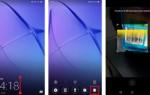 Как отсканировать QR код на Huawei и Honor
Как отсканировать QR код на Huawei и Honor

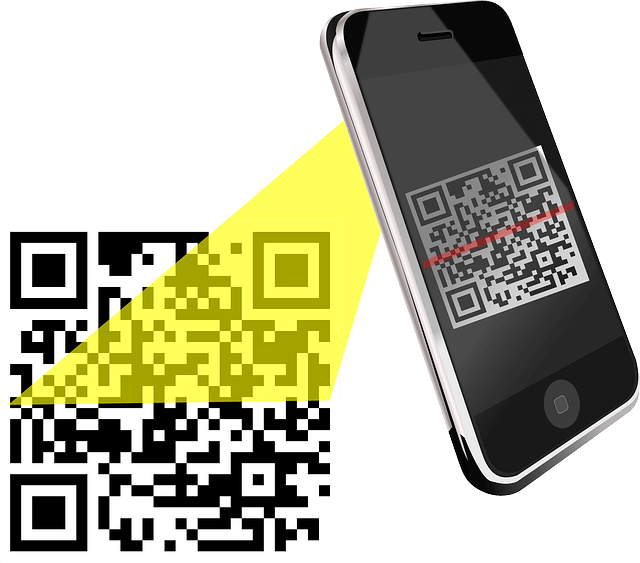
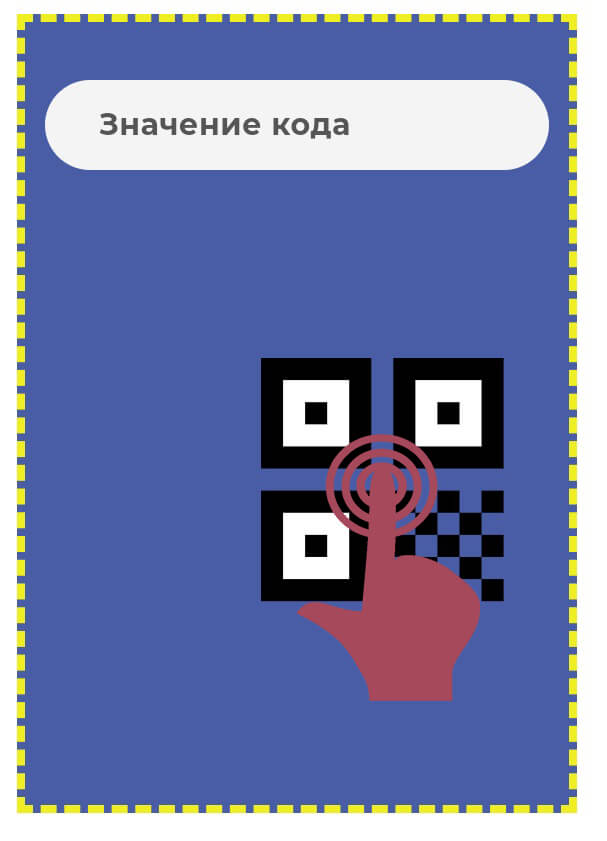
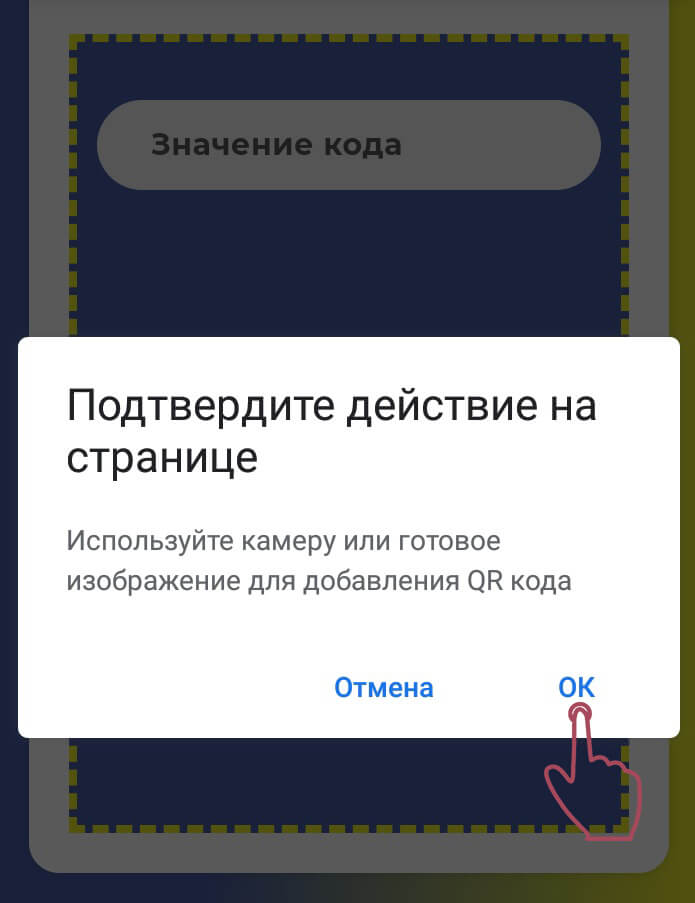
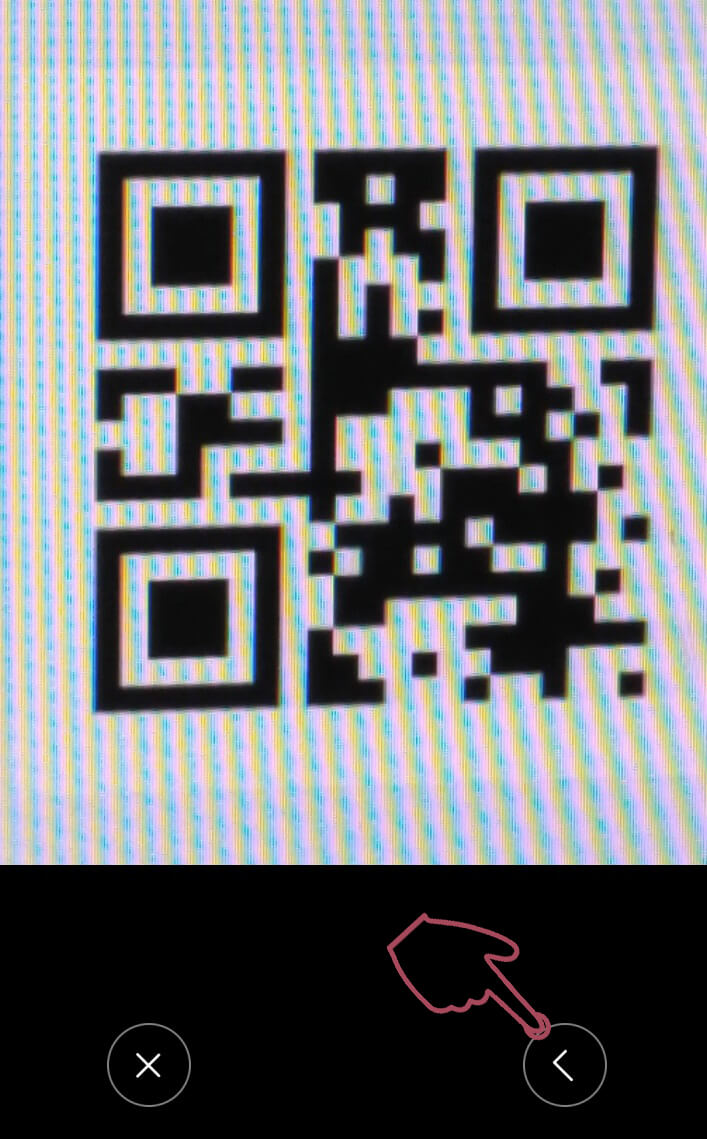
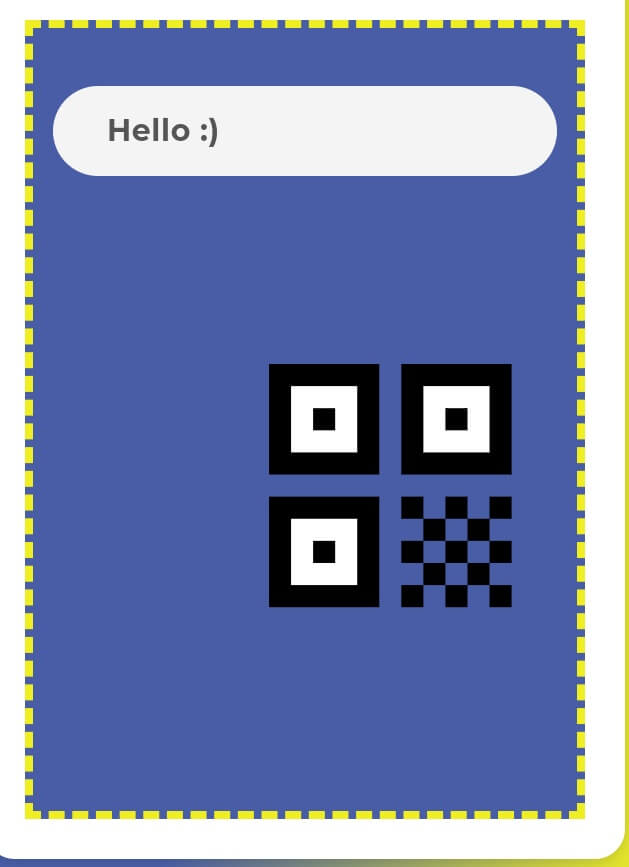
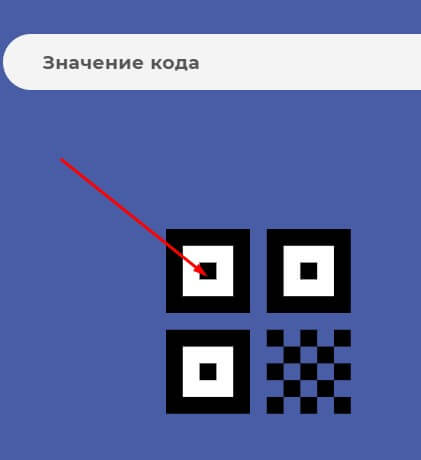
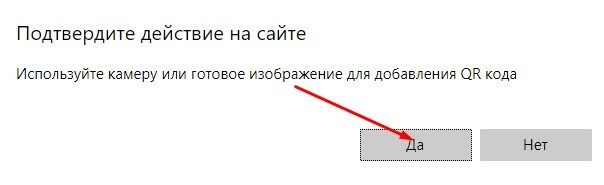
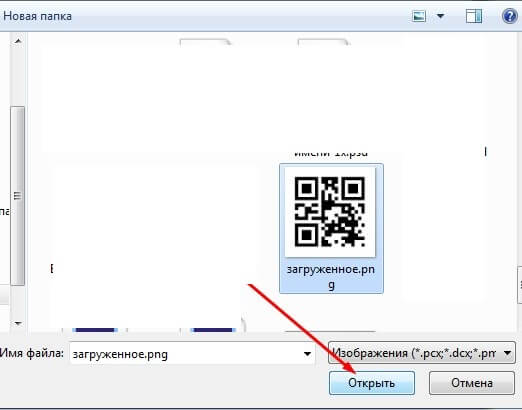
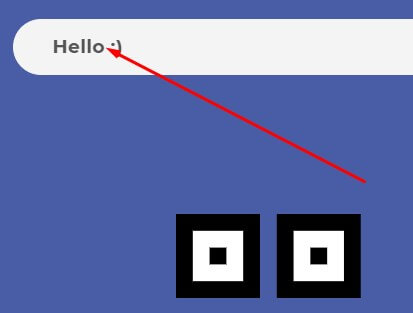

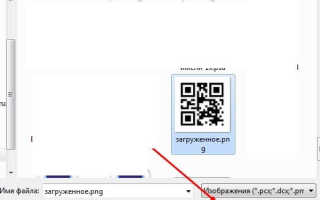
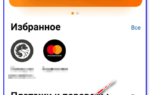 Заработок на сканировании чеков и QR-кодов: ТОП-5 мобильных кэшбэк приложения для заработка на чеках
Заработок на сканировании чеков и QR-кодов: ТОП-5 мобильных кэшбэк приложения для заработка на чеках Что делать если возникают ошибки с кодом 20-01, 60-02, 01-05 в Сбербанк Онлайн
Что делать если возникают ошибки с кодом 20-01, 60-02, 01-05 в Сбербанк Онлайн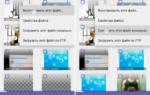 Как восстановить удаленные фото с телефона? Программы и советы по работе с ними
Как восстановить удаленные фото с телефона? Программы и советы по работе с ними Как разблокировать телефон, если забыл графический пароль, что делать и как снять
Как разблокировать телефон, если забыл графический пароль, что делать и как снять